Lær, hvordan du nemt kan gendanne mistede meddelelser til dig selv
- Sticky Notes på Windows 11 er en fantastisk app til at skrive hurtige noter ned, så du ikke glemmer ting.
- Og det kan være irriterende, når disse noter bliver slettet ved et uheld eller gennem noget malware.
- Det er dog muligt at gendanne disse filer ved at lede efter dem på din computers harddisk.

xINSTALLER VED AT KLIKKE PÅ DOWNLOAD FIL
Dette værktøj reparerer almindelige computerfejl ved at erstatte de problematiske systemfiler med de oprindelige arbejdsversioner. Det holder dig også væk fra systemfejl, BSoD'er og reparerer skader forårsaget af malware og vira. Løs pc-problemer og fjern virusskader nu i 3 nemme trin:
- Download og installer Fortect på din pc.
- Start værktøjet og Start scanningen at finde ødelagte filer, der forårsager problemerne.
- Højreklik på Start reparation for at løse problemer, der påvirker din computers sikkerhed og ydeevne.
- Fortect er blevet downloadet af 0 læsere i denne måned.
Sticky Notes er en indfødt, note-app til Windows 11 det er ret godt til hurtigt at skrive påmindelser ned til dig selv og sikre, at du ikke glemmer noget.
Men sig, dig ved et uheld slette nogle noter og leder efter en måde at få dem tilbage på. Du kan tjekke papirkurven, men der er en chance for, at den er tom. Heldigvis er der en måde at gendanne noterne på.
Hvad får min Windows 11 til at slette Sticky Notes?
Sticky notes kan gå tabt af forskellige årsager. Det er ikke kun fordi du har slettet dem. Der kan være noget galt med din computer, som du bliver nødt til at diagnosticere hurtigt.
- Din computer er inficeret med malware – Malware kan rode med en computers drift. Til dette anbefales det, at du får nogle antivirus software at rense alt.
- Filer på dit system er korrupte - Som et resultat af malware kan din computers filer blive beskadiget og ubrugelige. Det bliver du nødt til køre en SFC-scanning at rydde op i korruptionen.
- Du mistede noterne på grund af et systemnedbrud - Systemnedbrud kan også ødelægge filer, og hvis det sker gentagne gange, kan de forårsage alvorlig skade. Du har muligvis en problem med RAM.
- Dine noter kan være skjult - Dobbelttjek, om du ved et uheld skjulte noterne. Højreklik på appen på proceslinjen, og vælg Vis alle noter. De burde være der.
- En defekt Windows-opdatering slettede dem– Microsoft har en række trin til, hvordan du afinstallerer en Windows-opdatering, hvis du har en defekt patch.
Hvordan kan jeg gendanne Sticky Notes?
Der er mange måder at gendanne tabte Sticky Notes-filer fra tredjepartsapps til native værktøjer på Windows 11. Hvis de nemmere løsninger ikke virker, så prøv en af de mere komplekse rettelser.
- Brug nogle datagendannelsessoftware for at gendanne noterne. Apps som Kernel Data Recovery og Disk Drill er gode valg til at hente tabte eller slettede filer.
- Dobbelttjek din noteliste. Med Sticky Notes åbne, højreklik på appen på Windows 11 proceslinjen. Vælg Noteliste. Se, om din listenote er der.
- Når du sletter noget fra Sticky Notes, kan filerne findes på listen over slettede elementer i Outlook. Derfra kan du gendanne de kasserede noter til appen.
- Kør Windows Store Apps Fejlfinding. Du kan finde værktøjet i fejlfindingssektionerne på fanen App i Windows 11-indstillinger. Bare sørg for at give den tid nok til at blive færdig.
- Opdater Sticky Notes-appen. Nye patches kan downloades fra Microsoft Store eller Windows Update-fanen i menuen Indstillinger. Sidstnævnte vil også opdatere andre apps.
- Og hvis alt andet fejler, geninstaller Sticky Notes-appen. Gå over til Apps-sektionen i menuen Indstillinger i Windows 11. Du kan afinstallere appen derfra og gendownloade den fra Microsoft Store.
1. Dobbelttjek Sticky Notes-filen
- Lancering Fil Explorer og gå til at åbne dit brugernavns hovedmappe. Det skal være på Hjem fanen.
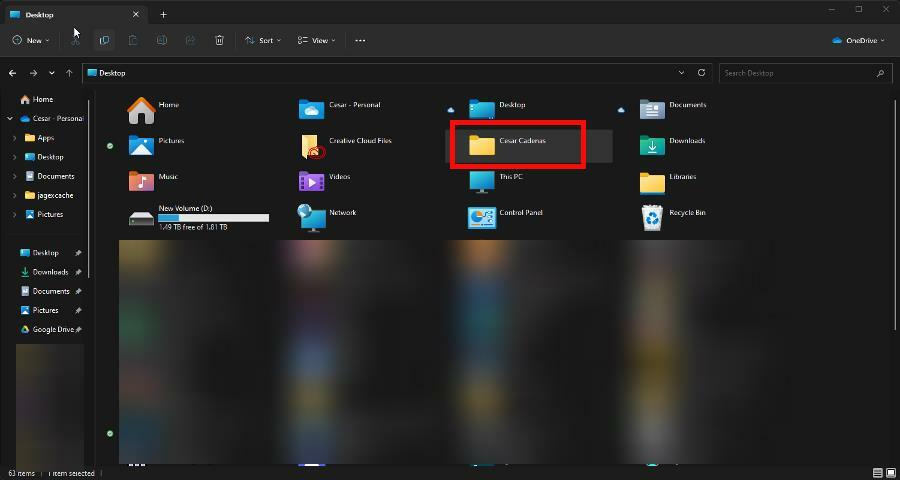
- Åbn følgende mappe i rækkefølge: AppData > Lokal > Pakker.
- I den Pakker mappe, skal du finde mappen med titlen Microsoft. MicrosoftStickyNotes_8wekyb3d8bbwe. Åbn den, når den er fundet.
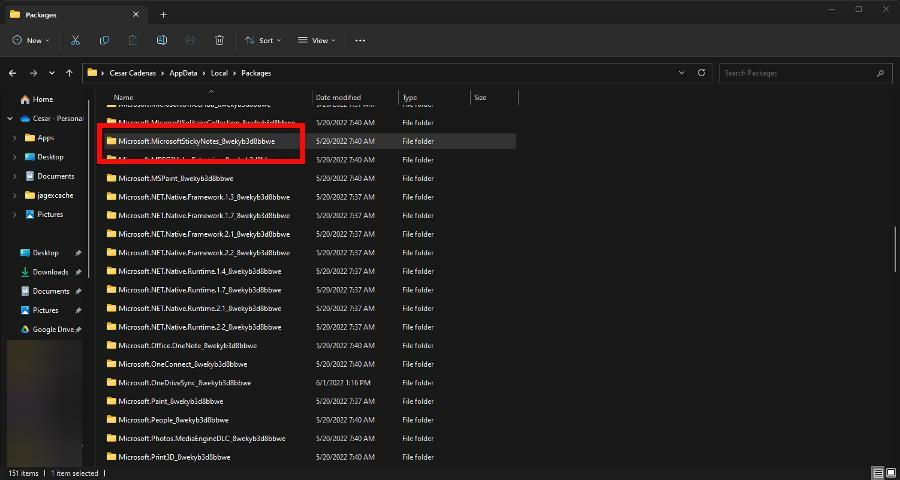
- Åbn Lokal stat folder. Du burde se StickyNotes.snt eller plum.sqlite.
- Hvis du ikke kan se nogen af dem, så sørg for Skjulte genstande er aktiveret under Udsigt.
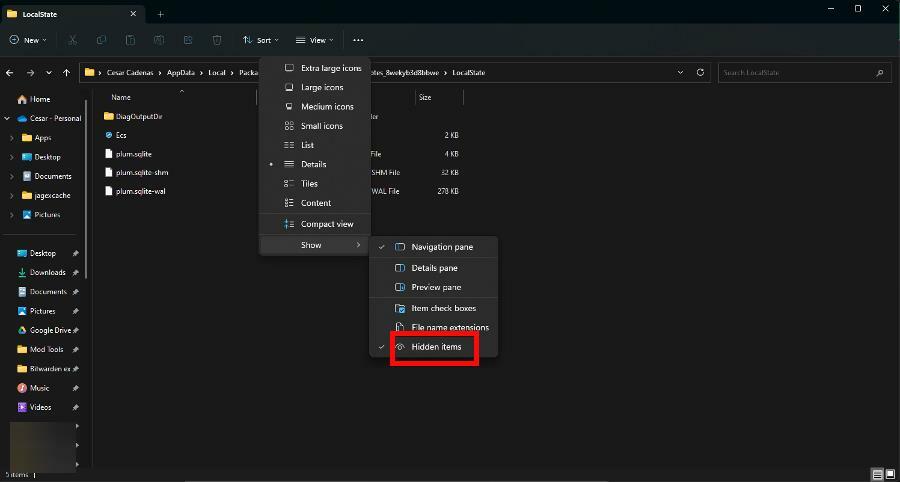
- Klik på StickyNotes.snt eller plum.sqlite, alt efter hvad der vises, og åbn det i Notesblok. Dine tidligere tabte Sticky Notes burde være der.
- Hvis det ikke virker, skal du højreklikke på filen og vælge Vis flere muligheder.
- Klik på i kontekstmenuen, der vises Gendan tidligere versioner.

2. Nulstil appen
- Start Indstillinger menu. Gå til Apps, vælg derefter Installerede apps.
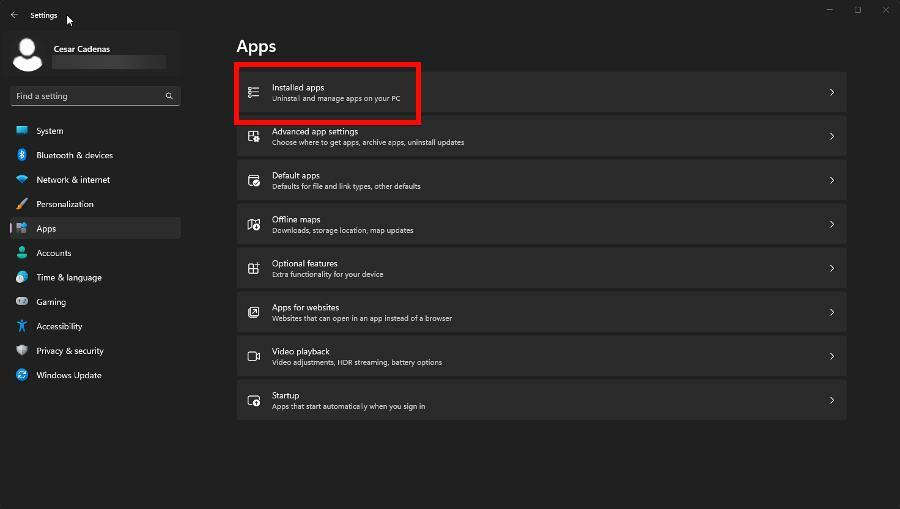
- Find Sticky Notes under Installerede apps. Klik på de tre prikker til højre og vælg Avancerede indstillinger.
- Rul ned i dette nye vindue. Klik på Nulstil knappen, når du finder den.

- Nulstilling burde være nok, men hvis noterne ikke kommer tilbage, skal du vælge Reparation knap.
- Lækager afslører, at vi vil være i stand til at installere flere Cloud PC-udbydere
- Tjek disse nye Microsoft Autopatch-advarsler og -funktioner
3. Geninstaller appen via PowerShell
- Få Windows PowerShell frem i søgefeltet. Vælg Kør som administrator at have rettigheder på administratorniveau.
- Kopier og indsæt følgende kommando i PowerShell:
PowerShell -ExecutionPolicy Unrestricted -Command "& {$manifest = (Get-AppxPackage *MicrosoftStickyNotes*).InstallLocation + '\AppxManifest.xml'; Add-AppxPackage -DisableDevelopmentMode -Register $manifest}"
- Trykke Gå ind på dit tastatur for at køre kommandoen. Giv PowerShell nok tid til at genregistrere Sticky Notes.
- Når det er færdigt, genstart din computer.
4. Nulstil Microsoft Store-cachen
- I lighed med den tidligere løsning skal du starte Kommandoprompt med tilladelser på administratorniveau.
- Indtast følgende kommando og kør den:
wsreset
- Vent på, at processen er færdig. Når det er gjort, åbnes Microsoft Store automatisk.
5. Undgå, at noter slettes
- Start Sticky Notes, og klik på tandhjulsikonet i øverste højre hjørne for at åbne Indstillinger menu.

- Skift kontakten ved siden af Bekræft før sletning for at tænde den.

Hvis du slår denne advarsel til, vises et vindue, før du sletter en note, der advarer dig om, hvad du er ved at gøre. Det er et ekstra skridt til at få dig til at tænke to gange og forhåbentlig spare dig for hovedpine.
Hvad kan jeg gøre, hvis Sticky Notes fortsat ikke fungerer korrekt?
Ekspert tip:
SPONSORERET
Nogle pc-problemer er svære at tackle, især når det kommer til manglende eller beskadigede systemfiler og arkiver i din Windows.
Sørg for at bruge et dedikeret værktøj, som f.eks Fortect, som vil scanne og erstatte dine ødelagte filer med deres friske versioner fra dets lager.
Sticky Notes kan være en omskiftelig app. Løsningerne, der er nævnt tidligere, burde virke til at løse ethvert problem med softwaren, men der kan være en eller to, der fortsætter.
For konsekvente problemer er der et par ting, du kan gøre. Først, deaktiver funktionen Indsigt på Sticky Notes. Det er i menuen Indstillinger over skiften til advarsler om sletning.
Og den anden rettelse er at oprette en ny brugerkonto. Den profil, du bruger, kan være korrupt eller funktionsfejl på en eller anden måde. At lave en ny løser dette problem helt.
Mens vi har dig, så sørg for at tjekke vores liste over bedste Sticky Notes-alternativer til Windows 11. Mange klager over appens funktionsfejl, fra ikke at tage noter ned til brugere ikke kan logge ind.
Du er velkommen til at kommentere nedenfor, hvis du har andre Sticky Notes-problemer. Skriv også kommentarer nedenfor om anmeldelser, du gerne vil se, eller oplysninger om anden indbygget Windows 11-software.
Oplever du stadig problemer?
SPONSORERET
Hvis ovenstående forslag ikke har løst dit problem, kan din computer opleve mere alvorlige Windows-problemer. Vi foreslår, at du vælger en alt-i-en-løsning som Fortect at løse problemer effektivt. Efter installationen skal du blot klikke på Vis&Ret knappen og tryk derefter på Start reparation.

